자동으로 오늘 날짜 입력하기 및 위쪽 셀과 같은 값 입력하기
엑셀에서 자동으로 오늘 날짜 입력하기 및 위쪽 셀과 같은 값 입력하기
오늘은 자동으로 오늘 날짜를 입력하는 방법을 알아볼까 합니다. 단축키로도 가능하고 함수를 직접해도 됩니다. 약간 사용법이 다르니 끝까지 읽어 보시면 좋겠습니다. 또한 엑셀에서 자주 입력해야 하는 데이터를 보다 쉽게 복사해서 붙여넣는 단축키도 알아볼까 합니다. 사회초년생을 벗어나도록 오늘도 엑셀 공부를 함께 해볼까요?
날짜 입력 단축키
| 내용 | 단축키 |
| 셀에 오늘 날짜 입력 | Ctrl + ; |
| 셀에 현재 시간 입력 | Ctrl + Shift + ; |
| 셀에 오늘 날짜와 시간 입력 | Ctrl + ; 스페이스바 Ctrl + Shift + ; |
Ctrl키와 세미콜론 조합으로 날짜와 시간(시프트)을 표기할 수 있습니다. 이때의 날짜는 컴퓨터 하단에 있는 날짜와 시간입니다.
하지만 Ctrl + ; 조합은 그날그날 입력을 해줘야 하는 번거로움이 있습니다. 만약 일일 보고서를 작성하고 있다면 매번 입력하는 것이 아니라 문서가 열리면 그날의 날짜가 자동으로 입력되면 좋겠다는 생각을 하겠죠. 당연히 MS에서는 다 준비했습니다. 사용하고 말고는 우리의 몫이 되는 겁니다.
날짜가 자동으로 바뀌는 함수
=TODAY()
=NOW()
Ctrl 조합과는 다르게 문서를 열 때마다 값이 자동으로 변환이 됩니다. 함수 NOW의 경우에는 기본적인 형식은 yyyy-MM-dd HH:mm입니다. 즉 2023-06-26 21:42로 표기가 되는데요. 주의해서 보셔야 할 것이 있다면 월을 표시하는 MM은 대문자로 분은 소문자 mm으로 구분해서 표기해야 엑셀이 이해할 수 있다는 것 기억하시기 바랍니다.
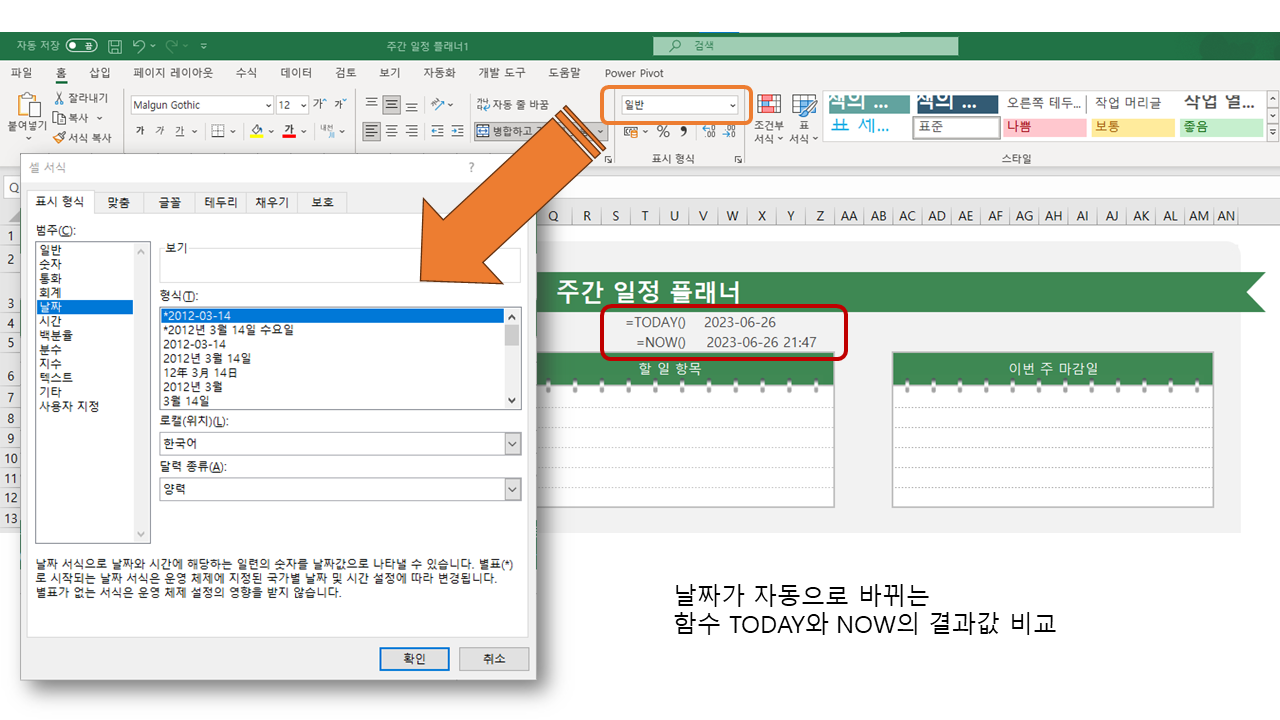
또한 보고서 양식에 맞춰 날짜의 표기 형식이 바뀌어야 한다면 셀 서식을 통해서 변경하시면 됩니다. 사용자 지정을 통해서 본인의 원하는 방식으로 변경도 가능하다는 것도 기억하세요.
위쪽 셀과 같은 값 입력하는 방법
날짜와 시간을 입력하는 것을 배웠다면 다음으로 알면 좋은 단축키로 위쪽 셀에 있는 데이터를 그대로 복사해서 입력하는 방법입니다.
그동안 많이 사용했던 복사하기 + 붙여넣기 조합이 아니랍니다.
Ctrl + '
으로 간단하게 위 셀과 같은 값 입력할 수 있답니다.
| 내용 | 단축키 |
| 위쪽 셀과 같은 값 입력 | Ctrl + ' |
| 위쪽 셀에 입력된 연속 데이터 목록 표시 | Alt + ↓ |
아주 간단하게 바로 위의 셀 내용을 쉽게 복사해서 입력하는 방법으로 한번 사용하면 절대 벗어날 수 없답니다. 그리고 또 하나 Alt + ↓ 를 누르면 입력된 목록들이 펼쳐지고 그중에 하나를 고르면 값이 입력이 된답니다.
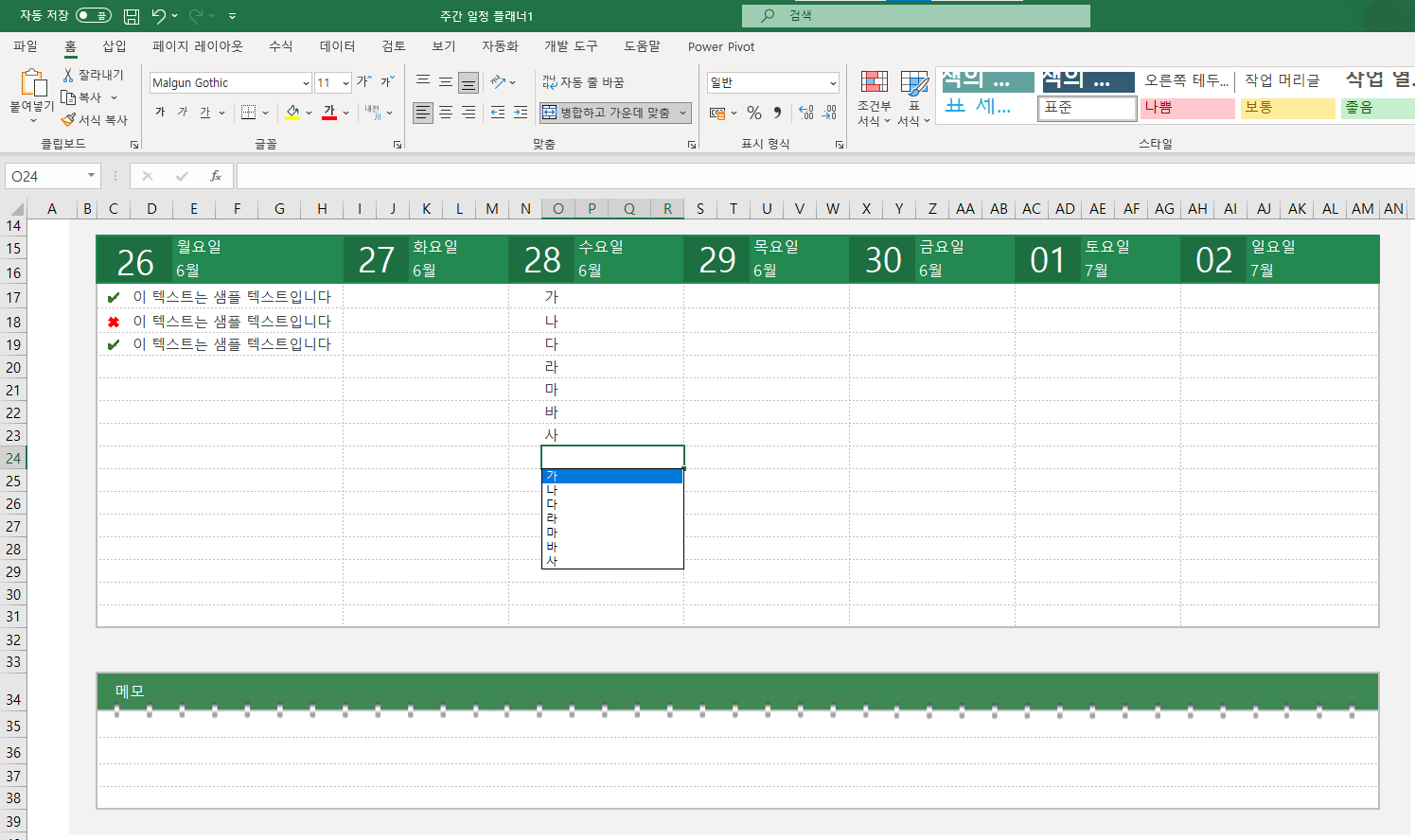
이렇게 조합만 할 수 있다면 마우스 없이 스르륵 데이터를 입력하는 신기에 가까운 모습을 연출할 수 있답니다. 지금까지 사회초년생이 알면 좋은 엑셀 꿀팁을 알려 드렸습니다.
엑셀의 다양한 기능을 확인하시고 야근을 줄이세요.
'Excel' 글 목록
누구나 쉽게 사무 현장에서 바로 사용할 수 있도록 엑셀의 기능에 대해 안내하고, 퇴근을 당기는 엑셀 Tip을 공유합니다.
icdl.tistory.com
'Excel' 카테고리의 다른 글
| 간편한 엑셀 디데이 계산기 만들기: 커플 기념일부터 수능 D-Day까지 (0) | 2024.04.29 |
|---|---|
| 엑셀에서 자주 사용하는 항목 목록 만들기: 사용자 지정 목록 등록 방법 안내 (0) | 2024.04.26 |
| 엑셀 줄바꿈을 통해 문서를 보기 좋게 꾸미자 (2) | 2023.07.06 |
| 엑셀 암호 설정 및 해제하는 방법 (3) | 2023.07.01 |
| 엑셀에서 간단하게 숫자 앞에 '0' 표현하는 방법과 여러 빈 셀을 선택해서 동일 값 채워넣는 방법 - 사회초년생 벗어나기 (1) | 2023.06.21 |
| 엑셀 셀 포인터를 이동하고 범위 설정을 한번에 하는 단축키 익히기 - 사회초년생 벗어나기 (0) | 2023.06.21 |
| 차량 운행 일지 - 엑셀 폼 (0) | 2023.01.03 |
| 엑셀의 데이터베이스화를 위한 기본 원칙 (0) | 2023.01.02 |